사이버 공격으로 인한 데이터 손실이 걱정되시나요? 시스템 오류에 대비해 소중한 데이터를 안전하게 보호하고 싶으신가요? Mac의 iCloud는 이러한 상황에서 매우 효과적인 솔루션입니다. Mac을 iCloud에 백업해 두면 필요할 때 언제든지 원하는 파일을 손쉽게 복원할 수 있습니다.
이번 글에서는 MacBook에서 iCloud를 설정하고 데이터를 백업하는 방법을 자세히 안내해 드리겠습니다. 또한, Mac에서 파일을 찾지 못할 경우 iCloud를 통해 손실된 파일을 복원하는 유용한 팁도 함께 소개해 드립니다.
Mac에서 iCloud란 무엇이며 어떤 기능을 제공하나요?
Apple의 iCloud 서비스는 사진, 파일, 메모, 비밀번호 등 다양한 데이터를 클라우드에 안전하게 저장하고, 모든 기기와 자동으로 동기화해 줍니다. iCloud를 통해 친구나 가족과 문서, 파일, 메모 등을 간편하게 공유할 수도 있습니다.
💽 iCloud Drive: 파일과 폴더를 iCloud에 저장하여 Mac, iPhone, iPad, Windows PC 등 모든 기기에서 접근할 수 있습니다. 한 기기에서 파일을 수정하면 자동으로 다른 기기에도 최신 상태로 동기화됩니다.
🏞️ iCloud 사진: 모든 사진과 비디오를 iCloud에 저장해 어떤 기기에서든 쉽게 확인할 수 있으며, 원본 해상도와 고화질로 안전하게 보관합니다.
🗂️ iCloud 데스크톱 및 문서: 데스크톱과 문서 폴더를 여러 기기에서 저장하고 동기화할 수 있어, 해당 위치의 파일이나 폴더에 변경 사항이 생기면 모든 기기에 자동으로 업데이트됩니다.
🛍️ iCloud 백업: 사진, 비디오, 앱 데이터, 기기 설정 등 Mac의 중요한 데이터를 자동으로 iCloud에 백업하여, 새 Mac으로 데이터를 복원하거나 데이터 손실 시 신속하게 복구할 수 있도록 도와줍니다.
Mac에서 iCloud에서 삭제된 사진을 복구하는 방법
iCloud를 통해 Mac에서 삭제된 사진을 복구하려면 macOS 기기에서 iCloud 서비스를 미리 활성화해야 합니다. 더 보기 >>
Mac을 iCloud에 백업하는 방법
귀중한 데이터를 잃고 싶지 않다면 Mac을 iCloud에 백업하는 방법을 알아야 합니다.
Apple은 기본적으로 모든 Apple ID에 대해 iCloud에서 5GB의 무료 저장 공간을 제공합니다. 소액의 요금을 지불하면 언제든지 클라우드에서 추가 공간을 구매할 수 있습니다. iCloud에 백업하는 가장 큰 장점 중 하나는 어디서든 접근할 수 있다는 것입니다.
시작하기 전에 iCloud 관련 문제를 방지하기 위해 macOS를 최신 버전으로 업데이트하는 것이 좋습니다.
iCloud를 사용하여 Mac 백업을 만드는 방법은 다음과 같습니다.
1단계. "Apple" 아이콘 > "시스템 설정"을 클릭합니다.
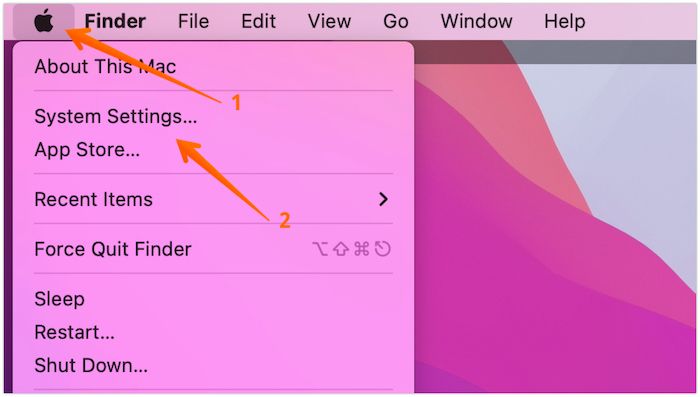
2단계. "Apple ID"를 선택하세요. 왼쪽 메뉴에서 "iCloud"가 선택되어 있지 않으면 선택하세요. 메시지가 표시되면 iCloud에 로그인하세요.
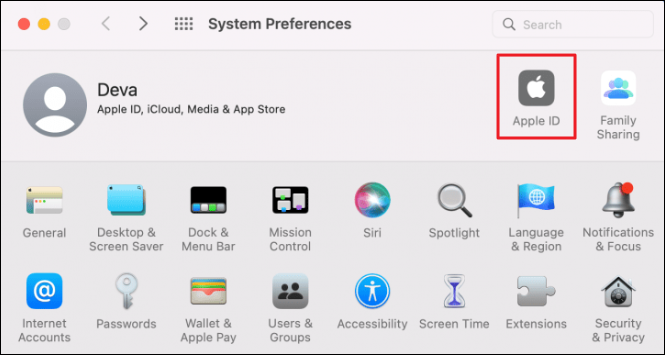
3단계. iCloud Drive 옆의 상자가 아직 선택되어 있지 않으면 클릭하세요. 또한, iCloud Drive 옆에는 '옵션' 버튼이 있습니다.
3단계. "iCloud Drive" - "옵션"을 클릭하고 데스크탑 및 문서, 메시지, 메일 등 iCloud Drive에 저장하려는 항목 옆에 있는 상자를 선택한 다음 "완료"를 클릭합니다.

4단계. iCloud 페이지로 돌아가서 사진, 계약서, 비밀번호, 키체인을 백업할지 여부를 결정합니다.
5단계. Mac에 있는 파일의 iCloud 백업이 시작됩니다. iCloud 저장 공간을 관리하려면 저장 공간 막대 위의 '관리' 옵션을 클릭하세요.
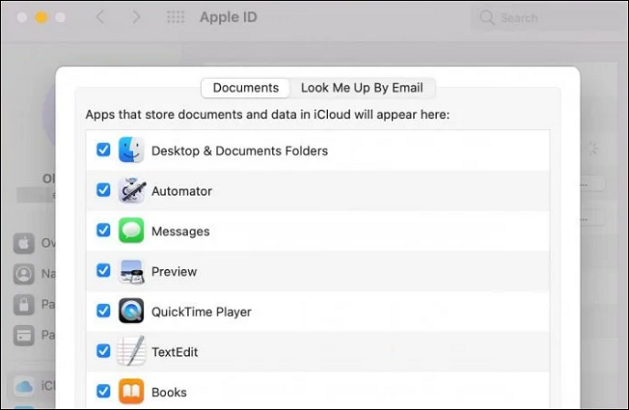
Mac에서 공간을 절약하는 방법
대부분의 Mac 사용자는 제한된 iCloud 저장 공간에 대해 불만을 토로하고 있습니다. Mac 저장 공간 부족 문제를 겪고 있다면 이 글의 제안을 참고하세요. Mac에서 파일을 삭제해도 여전히 저장 공간이 없는 경우에도 "Mac 저장 공간 최적화"를 선택하면 저장 공간을 확보할 수 있습니다.
- 참고:
- 외장 하드 드라이브을 사용하여 데이터를 백업하는 경우 일부 문서는 iCloud에만 저장되고 로컬 디스크에는 저장되지 않을 수 있으니 주의하세요.
1단계. "관리"를 클릭하여 월별 구독을 신청하고 더 많은 데이터 저장 공간을 구매하세요.
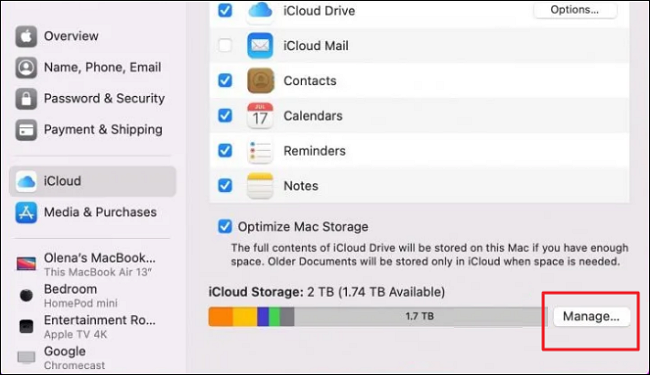
2단계. iCloud 저장 공간을 추가하려면 "저장 공간 요금제 변경"을 선택하세요.
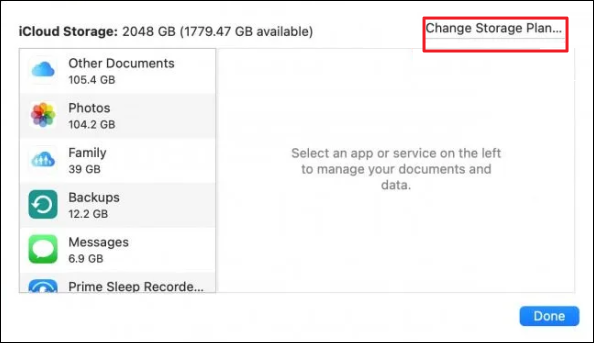
3단계. Finder 창을 열어 Mac의 iCloud Drive를 확인하세요.
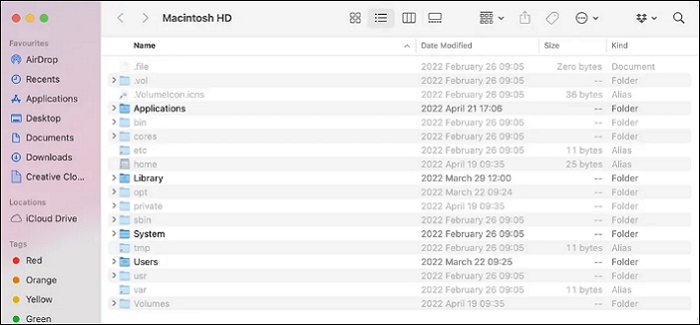
4단계 . 그런 다음 iCloud Drive 폴더를 클릭하여 접근합니다. Mac에서 iCloud Drive로 폴더를 추가하려면 해당 폴더를 드래그하거나 복사하여 붙여넣으세요.
이 작업이 완료되면 다른 Apple 기기를 사용하여 이 파일에 접근할 수 있습니다! iCloud에 데이터 백업이 되어 있으므로 Mac에 문제가 발생하더라도 데이터가 손실되지 않으므로 안심할 수 있습니다.
Mac에서 iCloud에 파일을 복원하는 방법
최근 백업이 부족해서 중요한 파일을 잃어버리는 악몽을 꾸셨나요? 어쩌면 동료에게서 들었을지도 모릅니다. 일반적으로 Mac을 정기적으로 백업하는 것이 데이터 손실을 방지하는 데 도움이 되지만, 예상치 못한 파일 손실은 종종 발생합니다. 그런 상황을 상상하는 것만으로도 불안감과 긴장감을 조성할 수 있습니다. 중요한 Mac 데이터를 잃어버렸더라도 당황하지 마세요. 데이터 복구 소프트웨어를 사용하면 손실된 파일을 쉽게 복구할 수 있습니다.
수많은 Mac 데이터 복구 도구 중에서 EaseUS 데이터 복구 마법사 for Mac을 사용해 보세요. macOS 또는 Mac OS X를 재설치한 후 Mac을 iCloud에 백업하거나 파일을 복원하는 것을 잊었을 때, EaseUS 데이터 복구 마법사 for Mac은 100% 확실하게 데이터를 복구해 드립니다.
공장 초기화나 macOS 재설치 전에 중요한 Mac 데이터를 iCloud에 동기화하거나 업로드했다면 다행입니다. iCloud 백업에서 손실된 파일을 쉽게 복원할 수 있습니다.
1단계. iCloud 복구 선택
왼쪽 메뉴에서 iCloud 탭을 클릭한 후, "iCloud 계정에서 데이터 복구" 옵션을 선택하세요. 이후 "계속" 버튼을 눌러 iCloud 계정에 로그인합니다.
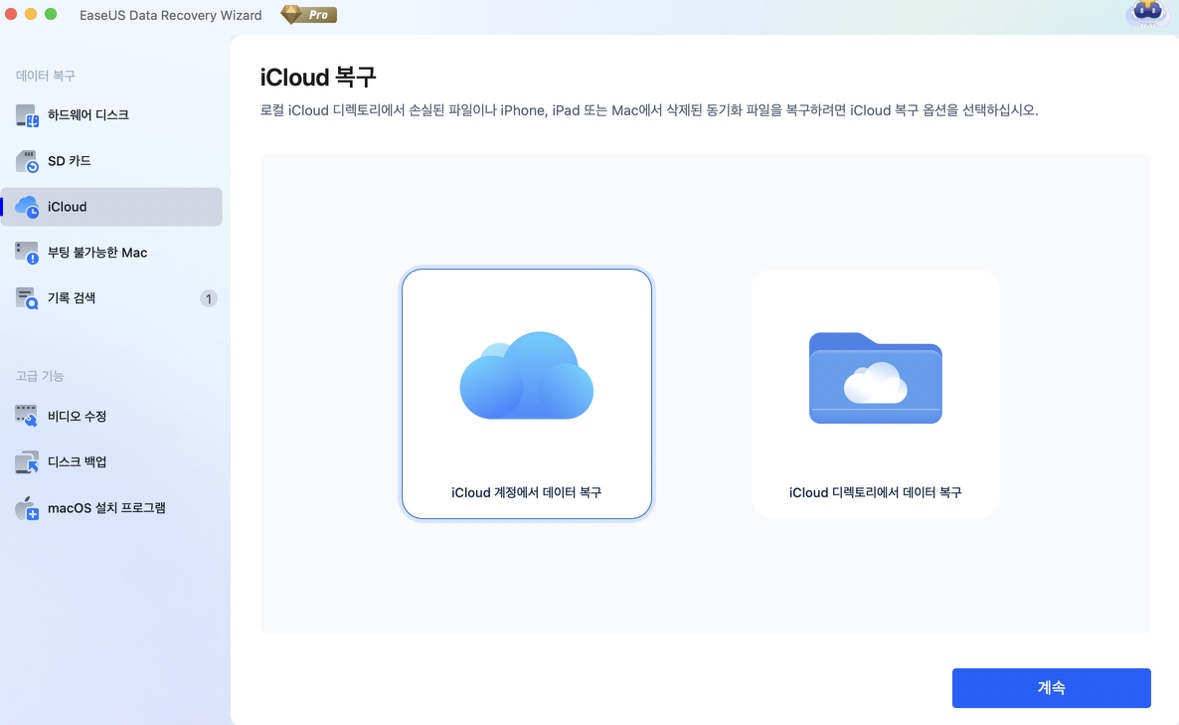
2단계. "iCloud 드라이브" 카테고리 선택
EaseUS 소프트웨어가 iCloud 계정 내 복구 가능한 모든 데이터를 신속하게 스캔합니다. "iCloud 드라이브" 카테고리를 확인한 뒤, "다음" 버튼을 클릭해 주세요.

3단계. iCloud 드라이브 데이터 복구
복원하고자 하는 iCloud 드라이브 데이터를 선택하고, 눈 모양 아이콘을 클릭하여 세부 정보를 미리 확인할 수 있습니다. 확인 후 "복구" 버튼을 눌러 데이터를 복원하세요.

4단계. 복구된 iCloud 드라이브 데이터 저장
Mac 하드 드라이브 내 안전한 위치를 선택하여 복구된 데이터를 저장할 수 있습니다. 또한, 복구된 파일을 DropBox, OneDrive, Google Drive 등 다양한 클라우드 드라이브에 저장하는 것도 가능합니다.

마무리
Mac을 iCloud에 백업하는 방법을 알면 데이터를 안전하게 보호하는 것이 훨씬 쉬워집니다. 하지만 중요한 데이터 파일을 잃어버렸다면 Mac의 도움을 받아 EaseUS 데이터 복구 마법사를 사용하여 복구하세요. 빠르고 사용하기 쉬우며 삭제된 데이터를 복구하는 데 매우 효과적입니다.
Mac을 iCloud에 백업하는 방법 FAQ
Mac을 iCloud에 백업하거나 공장 초기화 후 Mac 데이터를 복구하는 방법을 알아보았습니다. 추가 도움이 필요하면 아래 질문과 답변을 읽어보세요.
1. Mac을 iCloud에 백업할 수 있나요?
네. Time Machine 백업에는 iCloud Drive에 있는 파일이 포함될 필요가 없습니다. 백업은 Mac에 보관되며 iCloud Drive의 데이터와 iCloud 사진에 있는 사진은 iCloud에 자동으로 저장되므로 포함됩니다.
2. 내 Mac이 iCloud에 백업되었는지 어떻게 알 수 있나요?
- Mac에서 iCloud 백업을 보고 관리하세요.
- 관리를 선택한 후 백업을 선택합니다.
iCloud 백업이 활성화된 기기가 나열됩니다.
3. Mac 사진을 iCloud에 백업하려면 어떻게 해야 하나요?
설정 > 사진으로 가서 iCloud 사진을 활성화하세요.
iCloud.com(새 창에서 열림)에서 컴퓨터에서 사진을 보고 다운로드할 수 있을 뿐만 아니라, 이를 통해 보관함이 iCloud에 자동으로 업로드됩니다.
4. iCloud에 컴퓨터를 백업하려면 어떻게 해야 하나요?
Mac의 사진, 문서, 메모 및 기타 정보는 iCloud에 저장할 수 있습니다. 하지만 macOS 전체를 iCloud에 저장할 수는 없습니다. 따라서 Time Machine 백업을 해야 합니다.
이 글이 도움이 되셨나요?
-
EaseUS Data Recovery Wizard는 강력한 시스템 복구 소프트웨어로, 실수로 삭제한 파일, 악성 소프트웨어로 인해 잃어버린 파일 또는 전체 하드 드라이브 파티션을 복구할 수 있도록 설계되었습니다.
더 보기 -
이전보다 데이터 복구가 어려워진 현재의 고급 디스크 기술 때문에 완벽하지는 않지만, 우리가 본 것 중에서 EaseUS Data Recovery Wizard는 최고입니다.
더 보기 -
EaseUS Data Recovery Wizard Pro는 시장에서 최고로 평가되는 데이터 복구 소프트웨어 프로그램 중 하나로 알려져 있습니다. 파티션 복구, 포맷된 드라이브 복원, 손상된 파일 수리 등과 같은 고급 기능을 제공하고 있습니다.
더 보기
관련 인기글
-
외장 하드 드라이브 Mac에서 파일을 영구적으로 삭제하는 방법
![author icon]() Yvette/Sep 03, 2025
Yvette/Sep 03, 2025 -
com.apple.DiskManagement.disenter 오류 0을 수정하는 5가지 방법
![author icon]() Sue/Apr 29, 2025
Sue/Apr 29, 2025 -
작동하지만 표시되지 않는 경우를 대비하여 Mac에서 외장 하드 드라이브를 찾는 방법
![author icon]() Sue/Sep 03, 2025
Sue/Sep 03, 2025 -
![author icon]() Yvette/Sep 03, 2025
Yvette/Sep 03, 2025
